
농협 공인인증서 내보내기 방법 (스마트폰 -> pc ) 인터넷뱅킹 (공인인증서 갱신방법)
스마트폰,노트북(pc) 만 있으면 어디서든
할 수 있는 공인인증서 내보내기 방법을 알아보도록
하겠습니다.
USB 있으면 더 좋아요.
한 번만 귀찮고 나머지는 쉽게 해결합시다!
한 번만 스마트폰에서 pc (USB) 로 옮겨놓으면
완전 편리.
공인인증서는 불시에 자주 필요하죠.
스마트폰으로 뭘 해야 되는데, pc에서 공인인증서
가져오라 그러고,, 참 귀찮습니다 ^^
한글 97 다운로드 방법(윈도우7, 10 호환패치)
한글97은 기존 한글97이 윈도우7 64비트와 윈도우10에서 제대로 동작하지 않았던 사항을 수정한 패치버전입니다. 이 버전은 윈도우 버전에 상관없이 누구나 사용가능합니다. 다운로드 방법 1. 아
jongy0644.tistory.com
< 농협 공동인증서 내보내기 >
1. 농협 인터넷뱅킹 앱을 스마트폰으로 실행해줍니다.
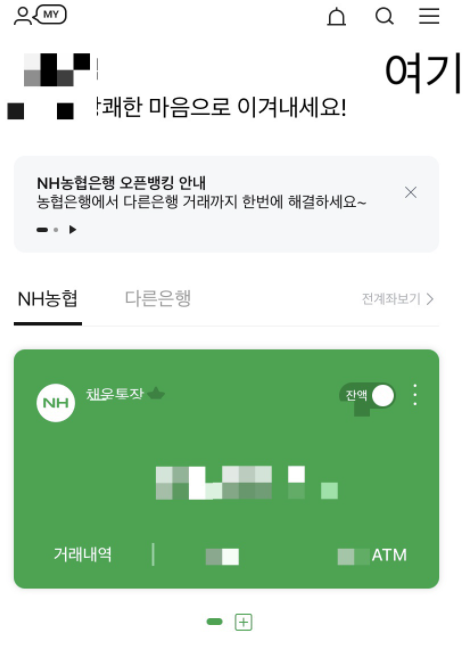
오른쪽 맨 위에 석 삼 자를 눌러주고,
인증/보안 을 클릭해줍니다.
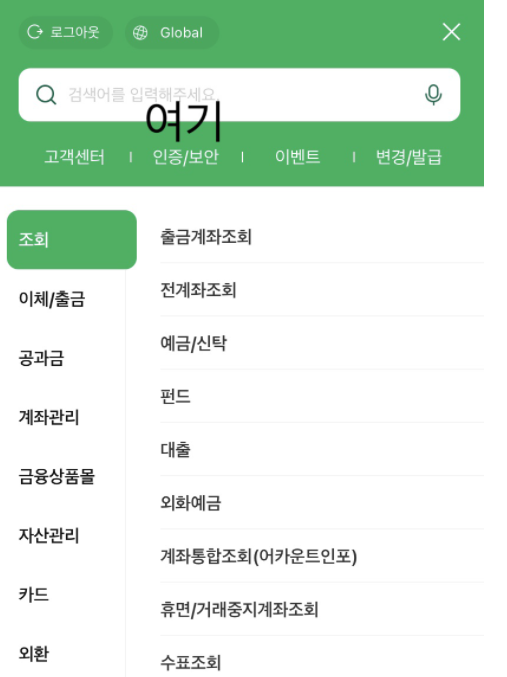
2. 인증서 내보내기 클릭해줍니다.
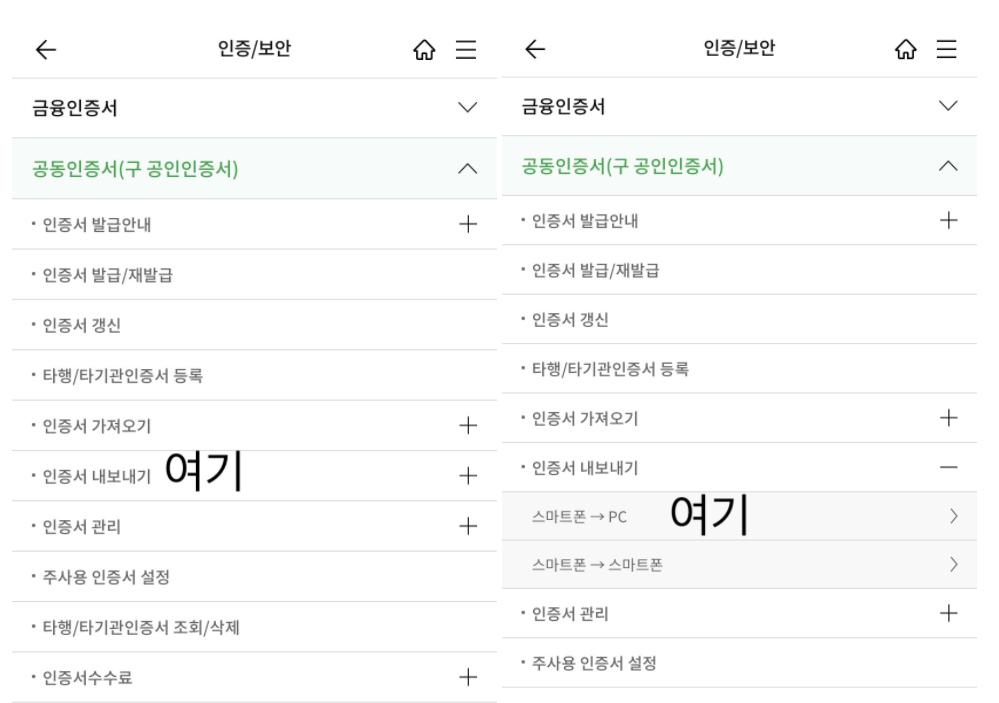
스마트폰 -> pc 클릭!
3. 나오는 인증서 클릭해줍니다.

-> 인증서 비밀번호 눌러줍니다.
4. 그럼 밑에와 같은 화면이 나올겁니다.

인증센터 클릭

공인인증서 복사

6. 밑에 화면에서 인증서 가져오기 ( 스마트폰 -> pc )
클릭해줍니다.

7. 밑에 인증서 가져오기 주황색버튼 클릭!

8. 아까 스마트폰에서 받은 인증번호 16자리를
차례대로 써줍니다.

다 썼으면 [확인] 버튼 클릭!
9. 이제 공인인증서를 저장할 매체를 선택합니다.
이동식 디스크 (USB) 가 가장 좋은 것 같아요.
들고 다니면서 필요할 때 쓸 수 있으니까.
이제 USB만 들고 다니면 어디서든 공동인증서
사용할 일 있을 때 자유롭게 사용 가능합니다.
hk이노엔 환불일 삼성증권 크래프톤 균등배정 원티드랩 균등배정 경쟁률 청약하는 방법
hk이노엔 환불일 삼성증권 크래프톤 균등배정 원티드랩 균등배정 경쟁률 청약하는 방법 Hk이노엔 환불 완료. 공모주 청약 상장일 환불일 삼성증권 균등배정 비례배정 바이오헬스 기업 HK
jongy0644.tistory.com
오르락 주식 자산 연동관리 포트폴리오 어플 추천
포트폴리오 관리를 오르락 어플에서 해보세요. 한눈에 자산을 모두 확인할 수 있습니다. https://oreurak.kr/invitations/DDJ2HX5uYafzQV9bIaVyw9PRH2R2 오르락 연동 한 번이면 투자 여정이 쉬워져요 oreurak.kr
jongy0644.tistory.com
'각종 정보 꿀팁 > 생활&기타' 카테고리의 다른 글
| 전기요금 계산기 계산방법 한전 사이트 (주택용 vs 산업용 vs 교육용) 에어컨 전기세 줄이는법 (0) | 2021.08.05 |
|---|---|
| 2021년 대체공휴일 확대 광복절 휴무 초과근무수당 연장근로수당 유급무급휴가 근무수당 (0) | 2021.08.04 |
| 5차 재난지원금 건보료 확인 방법 대상 기준 소득 상위 80% 소득하위 90% 기준 +소상공인 희망회복자금 (0) | 2021.07.31 |
| 올림픽 메달리스트 혜택 연금 포상금 군면제 총정리 (특별장려금 월정금 일시금) (0) | 2021.07.31 |
| TVOC란? 뜻 MDF 새집증후군 VOCs (0) | 2021.07.28 |



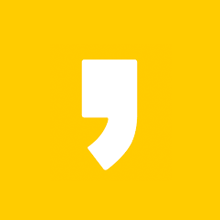




최근댓글